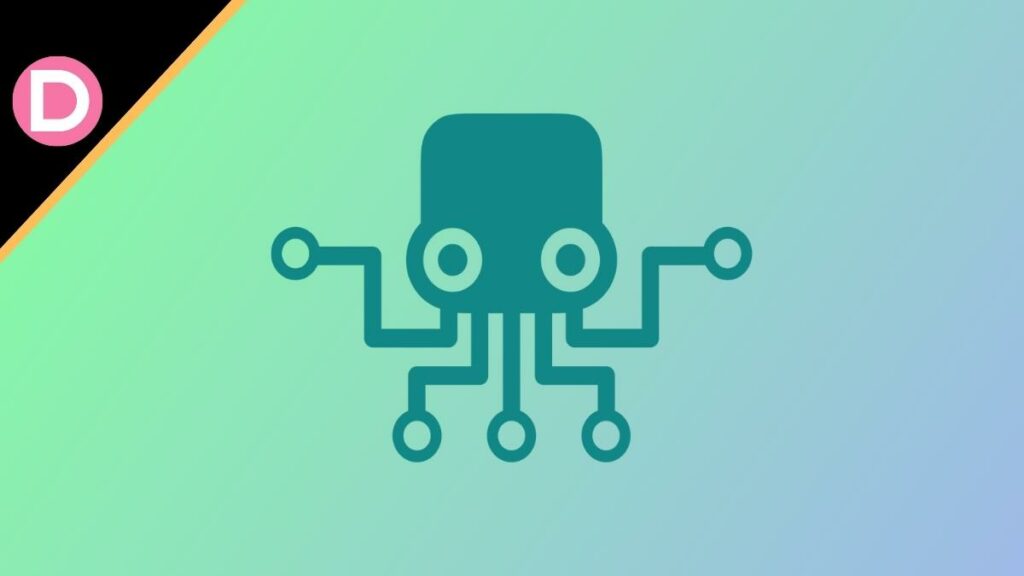
ChatGPT ha encendido la llama de la IA y ha permeado todos los rincones de Internet. La fascinación por la IA y sus inmensas posibilidades ha cautivado a todos. A medida que los desarrolladores se esfuerzan por ampliar aún más los límites, ahora se están enfocando en los agentes autónomos de IA, que ofrecen un vistazo al comienzo de la Inteligencia General Artificial (AGI).
Una de esas herramientas AGI que ha estado de moda recientemente es Auto-GPT. Permite a las personas crear su propio chatbot de IA que puede operar de forma autónoma. En este tutorial, lo guiaremos a través de la descarga, instalación y resolución de problemas comunes con Auto-GPT.
requisitos previos
Antes de sumergirse en el proceso de instalación, hay algunos puntos clave a tener en cuenta:
- Requisitos mínimos del sistema: Auto-GPT hace todo el trabajo pesado en la nube mediante la API de OpenAI. Está listo para comenzar si tiene una computadora o computadora portátil decente que pueda realizar tareas básicas.
- Acceso a la API GPT-4: para un rendimiento óptimo, se recomienda tener acceso a la API GPT-4. Ofrece capacidades de pensamiento mejoradas y posibilidades reducidas de alucinaciones. Si no tiene acceso a la API GPT-4, aún puede usar la API OpenAI normal con el modelo GPT-3.5.
- Uso y facturación de tokens: Auto-GPT genera texto usando muchos tokens, por lo que una vez que finalice su período de prueba, deberá ingresar la información de facturación y establecer límites de gasto.
- Conectividad a Internet: Auto-GPT, a diferencia de la versión gratuita de ChatGPT, puede conectarse a Internet y recuperar información actualizada desde cualquier URL. Puede obtener información actual al instante de esta manera.
Ahora que hemos cubierto los requisitos previos, pasemos al proceso de instalación y a la solución de problemas comunes.
Descargar e instalar Auto-GPT
Descargar e instalar Auto-GPT es relativamente fácil, siempre que siga cuidadosamente todos los pasos. Usaremos Python y Pip para instalar Auto-GPT en su computadora. Sigue estos pasos:
Paso 1: Instala Python y Pip
- Primero, visite el sitio web de Python y descargue la última versión de Python para el sistema operativo específico de su computadora (Windows, macOS, Linux).
- Siga las indicaciones en pantalla durante la instalación del software, ajustando los parámetros para adaptarse a su sistema.
- Seleccione la opción «Agregar python.exe a PATH» si está usando Windows. Esto lo preparará para usar Python desde la línea de comandos.
- Si quiere asegurarse de que todo salió bien durante la instalación, intente escribir estos comandos en el símbolo del sistema después:
python –versión
pip –versión
Si ve las versiones actuales de Python y Pip, entonces ha completado este paso.
Paso 2: Descarga Auto-GPT
- Ahora necesita descargar Auto-GPT.
- Para eso, visite la página de lanzamiento de GitHub para descargar el paquete Auto-GPT.
- Luego, vaya al Explorador de archivos y extraiga el paquete.
- Navegue hasta donde lo guardó y abra la carpeta que contiene el «.env.template» archivo.
- Ahora reemplace la extensión del archivo con “.env”. Usaremos este archivo en el siguiente paso.
Paso 3: configure las claves API para Auto-GPT
- Ahora, necesita obtener las claves API de OpenAI y pinecone.io.
- Regístrese para obtener una cuenta gratuita en el sitio web de OpenAI. Luego, vaya a la página API de su cuenta iniciando sesión y copiando la clave API de su cuenta.
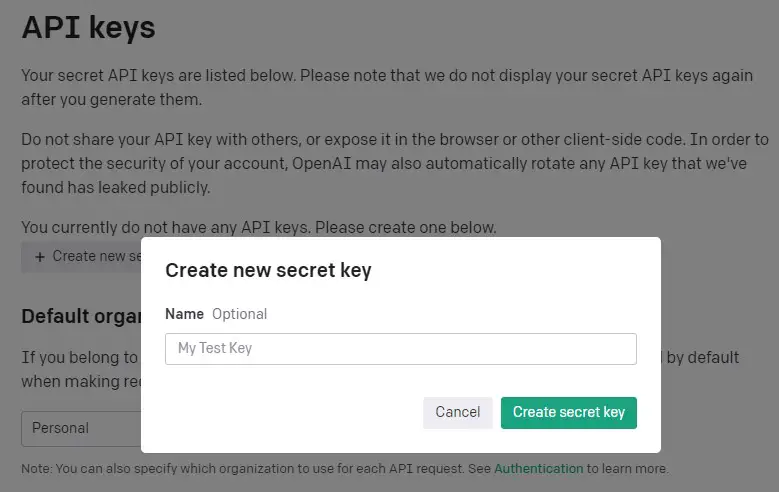
- Luego, regístrese en pinecone.io para permitir que Auto-GPT acceda a su memoria para propósitos de IA. Copie la clave API para que pueda usarla más tarde.
- Ahora, ve a donde guardaste el «.env” en el Paso 2.
- Abre el «.env” en un editor de texto (como el Bloc de notas) y reemplace los valores de marcador de posición con las claves API que copió en los pasos anteriores.
- Finalmente, guarde el archivo y cierre el editor de texto.
- Su Auto-GPT recién configurado ahora debería usar las claves API que proporcionó.
Paso 4: Instalar Auto-GPT
- Abra una terminal o símbolo del sistema y vaya donde guardó los archivos Auto-GPT.
- Para acceder al directorio Auto-GPT, utilice “cdseguido de la ruta completa de la carpeta. La dirección en la barra de direcciones es la ruta que puede copiar. Una opción alternativa es hacer clic con el botón derecho en la carpeta Auto-GPT y elegir «Abrir en terminal».
- Para continuar, ingrese este comando y presione Enter: pip install -r requisitos.txt
- El comando anterior configurará Python y todos sus requisitos previos. También instalará los paquetes necesarios para usar con Auto-GPT.
- Una vez que haya terminado la configuración inicial, puede ejecutar Auto-GPT ingresando el siguiente comando: Python -m autogpt
Paso 5: Usa Auto-GPT
- Navegue hasta donde extrajo los archivos Auto-GPT en su símbolo del sistema o ventana de terminal.
- Inicie el servidor Auto-GPT ejecutando el comando: Python servidor.py
- Acceda a la interfaz web de Auto-GPT en línea abriendo su navegador web e ingresando «http://localhost:8000” en la barra de direcciones.
- Ingrese sus consultas o indicaciones en el campo de entrada de texto y presione Entrar. Auto-GPT procesará su entrada y generará una respuesta basada en su pensamiento autónomo.
- Ahora puede experimentar con las capacidades de Auto-GPT en línea haciendo preguntas, solicitando información o asignando tareas para completar. Recuerde que incluso puede acceder a Internet para obtener información.
- Para ver los resultados, vaya a la carpeta Auto-GPT y abra el archivo auto-gpt-workspace en cualquier editor de texto.
Solución de problemas comunes
1. El servidor no se inicia: Si tiene problemas para iniciar el servidor Auto-GPT, asegúrese de haber instalado correctamente las dependencias de Python mencionadas en el Paso 3. Compruebe si hay algún mensaje de error en el símbolo del sistema o terminal y consulte la documentación oficial de Auto-GPT o la página de GitHub para solucionar el problema. asistencia.
2. Errores de clave API: Vuelva a verificar que haya ingresado correctamente las claves API en el archivo «.env». Asegúrese de que no haya errores tipográficos o caracteres faltantes. Si continúa enfrentando problemas relacionados con la clave API, comuníquese con el equipo de soporte de OpenAI o pinecone.io para obtener más ayuda.
3. Límite de token excedido: Auto-GPT utiliza tokens para procesar texto y es posible que encuentre errores de límite de token si su entrada excede la cuota asignada. Para superar esto, intente reducir la longitud de sus consultas o indicaciones. Alternativamente, puede considerar aumentar su límite de tokens ajustando la configuración de su API OpenAI.
4. Problema de conectividad a Internets: Dado que Auto-GPT se basa en la conectividad a Internet, asegúrese de tener una conexión a Internet estable y confiable. Si tiene problemas para recuperar información de la web o acceder a datos en tiempo real, verifique la configuración de su conexión de red y firewall.
Ultimas palabras
Auto-GPT es una excelente manera de crear su propio chatbot o asistente de IA para su trabajo o negocio. Usar Auto-GPT es fácil si conoce los pasos adecuados. Esperamos que este artículo lo haya ayudado a instalar Auto-GPT y crear su asistente de IA personalizado de manera única. Si tiene algún problema durante la instalación, háganoslo saber en la sección de comentarios a continuación. ¡Gracias por leer!
